照片拍的不够清晰可能是对焦不准或者快门速度不够手抖导致的 。而且我们经常在最后选照片时才发现 。轻微的模糊还是能靠后期弥补一下,如果模糊的很明显,可能就只能放弃了 。
【模糊图像如何使用ps进行处理】
说到PS大家可能想到photoshop , 但对于大多数用手机拍照的朋友,用手机后期软件处理一下更方便 。
这次咱们用snapseed把一张拍摄的不算清晰的照片处理一下 。
用snapseed开启一张照片 。这张照片算不上拍摄的模糊,但明显感觉对焦不太准,不够清晰 。

点击屏幕下方【工具】选择【调整图片】 , 通过对比度强化一下 。
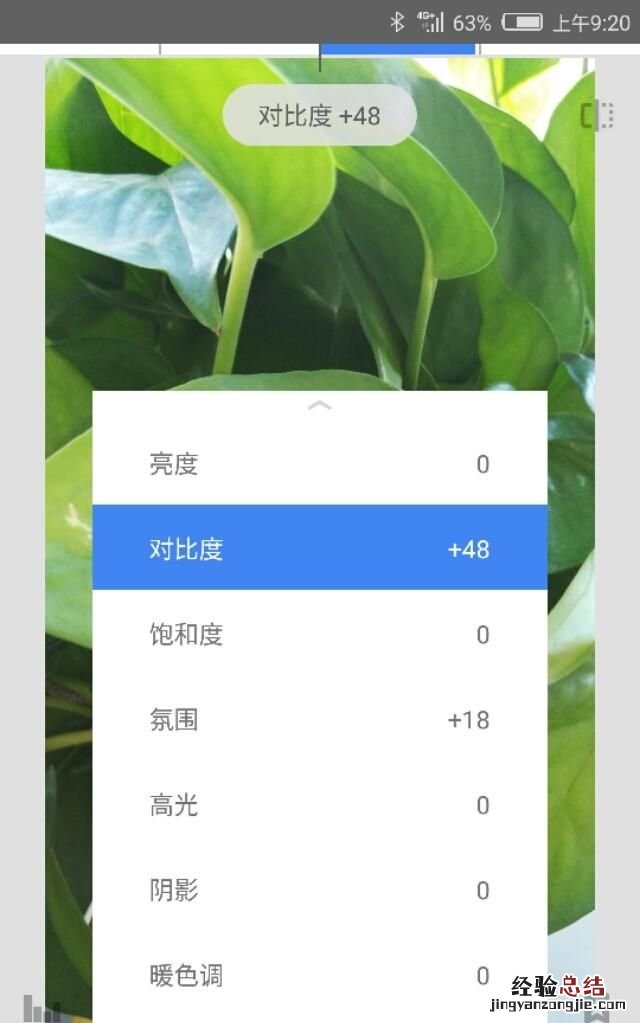
调整后点击右下角对号确定,然后点击【工具】里的【锐化】,适当的调整锐度,让边缘更清晰 。
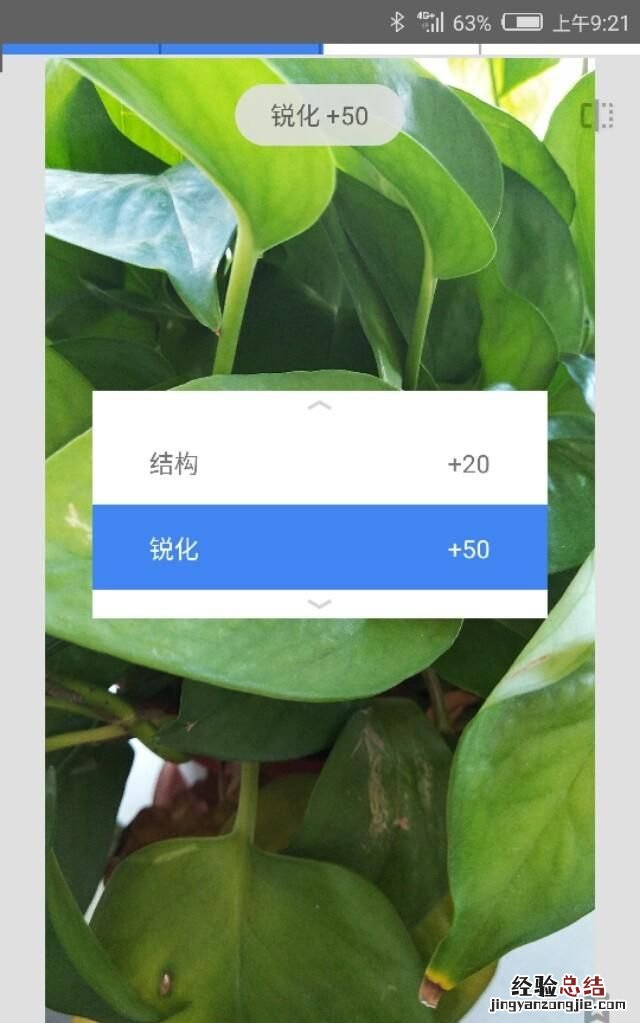
如果到此已经可以了就不用再调整了,如果感觉还是不够清晰,可以考虑一下HDR功能,此功能慎用,可以尝试了解一下它的特点 。
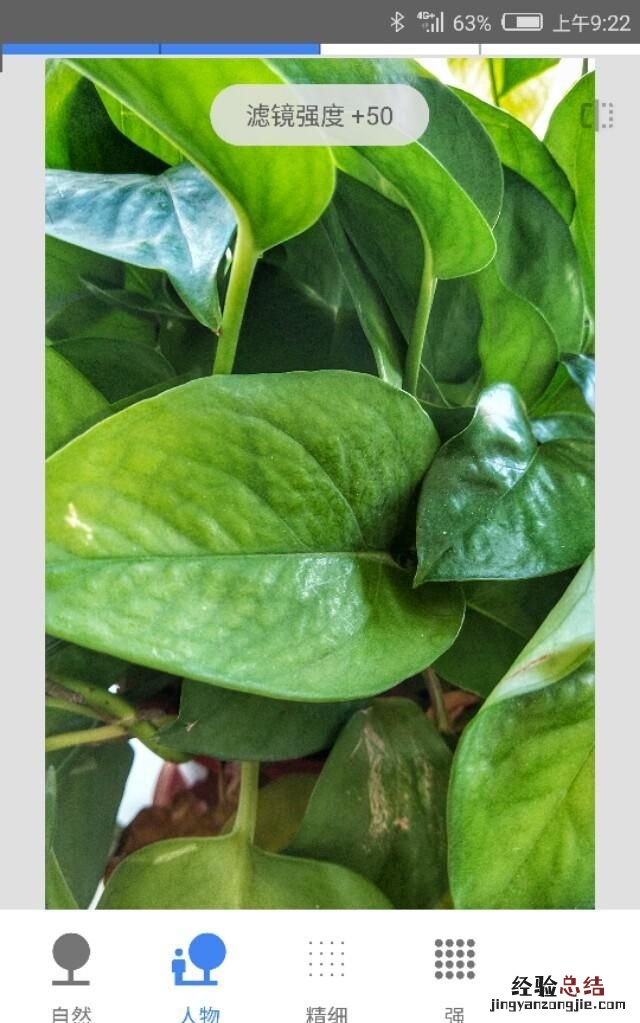
使用了【工具】的【HDR】后,清晰度得到了很大的提高,但同时也会影响画质 。
让我们看看调整前后放大局部的对比 。


工具的功能很好理解 , 多去尝试,根据照片需要综合考虑使用效果 。
在PS中将模糊图像处理清晰能用的方法主要分为
1.USM锐化命令 。
2.进一步锐化 。
3.智能锐化命令 。
4.高反差保留命令 。
5.锐化工具
下面小编就通过“高反差保留”滤镜结合混合模式来把模糊图像调整的清晰一些 。数码相机拍摄照片时可以设置拍摄特效,黑白效果就是一种,即使设置了黑白特效也会出现模糊效果,本节就为大家讲解使用photoshop快速更改模糊照片的另一种方法 。

1. 在菜单中执行“文件/打开”命令或按快捷键Ctrl+O键,打开一张黑白照片素材 , 如图所示 。

2. 首先复制“背景”图层 , 得到“背景副本”图层,如图所示 。

3. 执行菜单“滤镜/其它/高反差保留”命令,打开“高反差保留”对话框,设置“半径”为“1像素”,如图所示 。

4. 设置完毕单击“确定”按钮,效果如图所示 。

5. 设置“混合模式”为“叠加”,如图所示 。
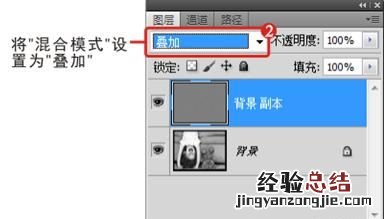
6. 此时将模糊照片变清晰制作完成,效果如图所示 。是不是很简单大家可以跟随小编操作一次 。

希望您能喜欢!











